
아침에 일어나서 직장, 학교 또는 산책을 위해 집을 떠날 때 스마트 조명이 날씨 또는 날씨를 시각적으로 알려줄 수 있다고 상상해보십시오. 이를 달성하기 위해 무엇을 해야 하는지 알고 싶다면 다음과 같이 알려드립니다. 시간 경과에 따라 Philips Hue를 동기화하는 방법.
Philips Hue 및 날씨 정보
스마트 전구가 정말 많은 것을 얻을 수 있는 장치라는 데는 의심의 여지가 없습니다. 필요한 것은 약간의 상상력과 사용할 수 있는 응용 프로그램 또는 서비스를 아는 것입니다. 따라서 그러한 일을 할 수 있는지 여부에 대해 스스로에게 더 많은 질문을 할수록 기본 기능인 조명을 활용할 수 있는 새로운 용도를 더 많이 발견하게 될 것입니다.
때때로 커넥티드 전구의 다양한 용도에 대해 알려드렸지만 오늘은 일상에서 매우 편리하게 사용할 수 있는 아이디어에 초점을 맞춥니다. 저희가 설명드릴 내용은 시간을 알기 위해 필립스 휴 스마트 전구를 동기화하는 방법, 하거나 할 사람.
즉, 연결 옵션, 원격 제어 및 주로 색상을 변경하고 강도를 조절하는 기능을 활용하여 아침에 일어나 전구를 보면 날씨가 무엇인지 명확하게 알 수 있다는 아이디어입니다. 밖의.
이와 같이 일련의 동작을 설정하면 그날 비가 올지 해가 뜰지 알 수 있습니다. 게다가 집안에 들어가고 싶다면 폭풍우가 치는 오후를 "재현"할 수도 있습니다. 후자가 그렇게 필요하지는 않지만 그렇습니다.
스마트 전구를 시간과 동기화하는 방법

간단한 방법으로 스마트 전구(이 경우 Philips Hue)를 해당 지역 또는 원하는 경우 전 세계 모든 곳의 날씨 정보와 동기화하는 과정을 설명하겠습니다. 그것은 당신의 결정입니다.
가장 먼저 필요한 것은 사용해야 할 응용 프로그램과 서비스를 아는 것입니다. 기본적으로 두 가지가 있습니다. Philips Hue 앱 및 IFTT 서비스 활성 계정으로 (유료인 경우 3개가 아닌 더 많은 자동화를 가질 수 있기 때문에 더 좋습니다). 루프를 컬링하려면 다른 유형의 폭풍이 복제되는 장면을 만들 수 있는 Thunderstorm 유형 응용 프로그램에 의지할 수도 있습니다(조금 더 현실감을 주고 싶은 경우). Philips Hue 장면을 사용하여 발생할 수 있는 다양한 유형의 날을 에뮬레이션할 수도 있지만 기본 사항부터 시작하는 것이 좋습니다.
이 모든 것을 제어하고 나면 계속해서 비, 눈, 맑거나 흐린 경우 특정 색상의 전구 모양으로 경고를 받거나 특정 플래시가 있을 때 발생하는 특정 플래시를 재현하도록 모든 것을 구성해 보겠습니다. 폭풍이다.
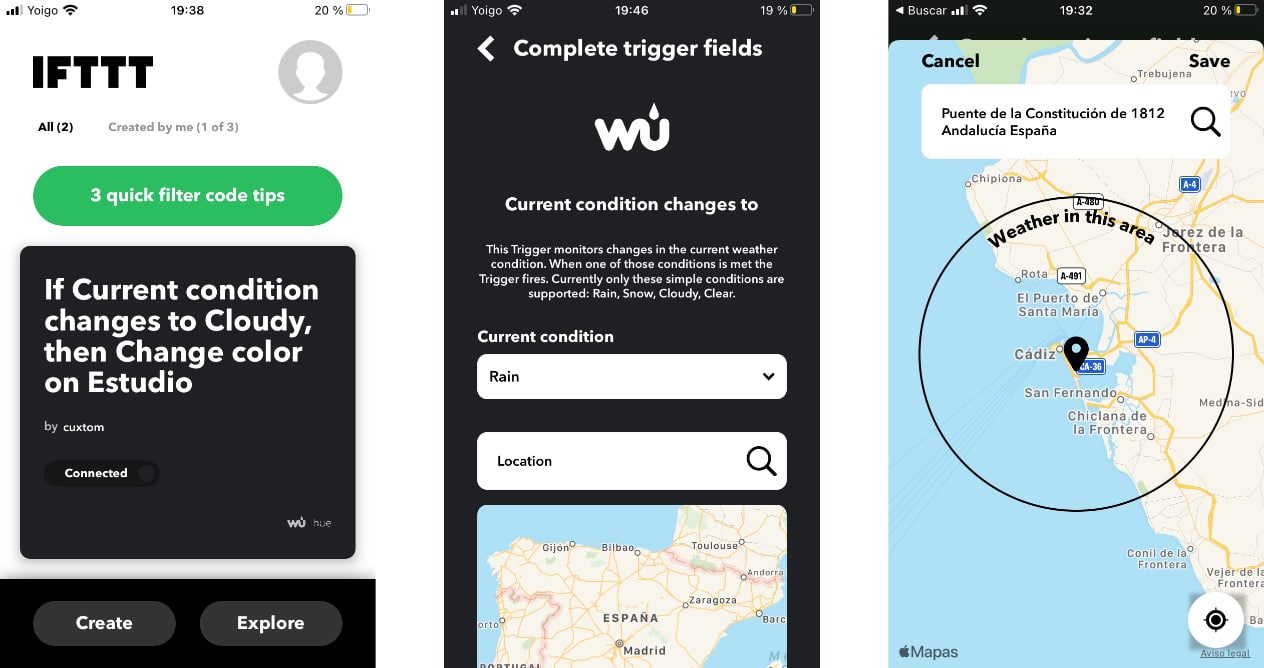
단계별 구성
- 첫 번째 단계는 IFTTT 웹사이트로 이동하여 사용자 계정으로 로그인하거나 계정이 없는 경우 새 계정을 만드는 것입니다. 보시다시피 무료 계정에서는 세 가지 자동화만 생성할 수 있습니다. 더 많은 것을 원하면 Pro 옵션으로 이동해야 하지만 일상에서 관심을 가질 수 있는 더 많은 용도가 있는지 확인하면 이미 평가할 수 있습니다.
- 로그인한 후 새 자동화 생성을 클릭하십시오.
- 첫 번째 옵션을 선택하십시오 이 경우 그리고 추가 버튼을 눌러주세요
- 이제 Weather Underground 트리거를 찾아 클릭합니다.
- 다음 단계는 모든 옵션 중에서 다음 중 하나를 선택하는 것입니다. 현재 상태가 o 오늘의 일기 예보. 첫 번째로 현재 기상 조건의 변화를 알 수 있고 두 번째로 하루 종일 예상되는 날씨를 알 수 있습니다.
- 완료되면 사용자를 찾을 수 있는 권한을 부여하고 날씨가 상태에 해당하는 선택에 해당할 때 수행할 작업을 알도록 요청합니다: 맑음(맑음), 흐림(흐림), 비(비) 및 눈( 눈). 다른 위치를 사용하려면 수동으로 입력하면 됩니다.
- 이제 The That(Then this) 옵션에서 다시 제공하고 Hue(Philips Hue 트리거)를 선택합니다.
- 작업 유형 선택 색상 변경 어느 것을 설정할지 설정합니다. 여기에서 각각의 의미에 대해 명확하게 이해하는 것이 중요합니다. 예를 들어 맑은 날에는 노란색, 흐린 날에는 파란색, 비 오는 날에는 보라색, 눈 오는 날에는 흰색으로 설정하는 것이 쉽지만
- 완료하고 만들기를 클릭하면 서비스가 새로운 변경 사항을 등록하면 해당 조명이 해당 색상 변경과 함께 활성화됩니다.
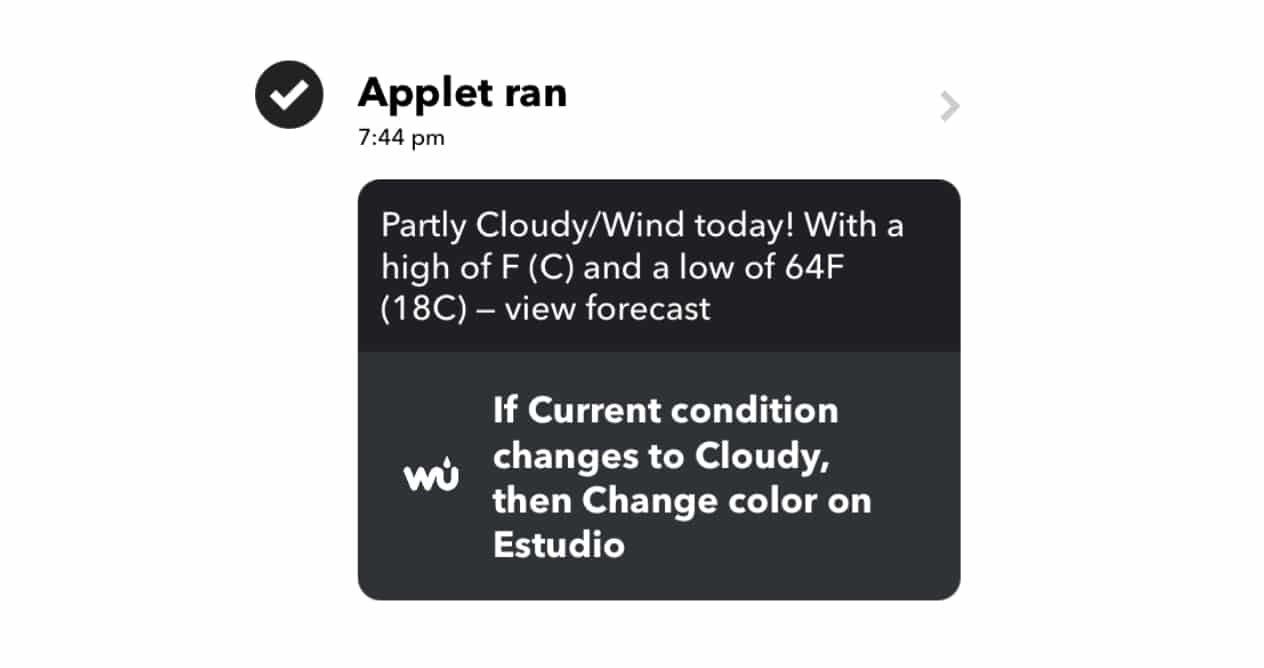
무료 계정에는 XNUMX개의 레시피만 있기 때문에 부족한 것이 정상이지만 시도해 볼 수 있고 그것이 당신을 설득하고 실용적이라면 프리미엄 옵션에 대한 지불을 고려하고 원하는 경우 다른 많은 자동화를 통합할 수 있습니다. . 또한 발생했거나 예상되는 변경 사항을 항상 알 수 있도록 하루 중 다른 시간을 설정하여 이러한 보고서를 작성할 수 있습니다.
폭풍 시뮬레이션과 관련하여 이를 위해 이전 응용 프로그램을 연결해야 하며 전구 색상을 변경하는 옵션을 선택하는 대신 장면을 시작하도록 선택해야 합니다. 그리고 폭풍을 시뮬레이트하기 위해 생성한 것을 선택하거나 응용 프로그램에서 제공하는 다른 가능성을 선택하십시오. 예를 들어 다양한 사운드를 재생할 수도 있습니다.
스마트 조명을 최대한 활용하기
보시다시피 이것은 많은 사람들이 사용할 수 있다고 생각하는 것 이상으로 지능형 조명을 활용하는 아이디어입니다. 그러나 패키지가 배송될 때 Amazon 스피커가 수행하는 스타일로 알림을 알리는 것과 같은 더 많은 조합이 있지만 원하는 서비스에 대해 원하는 조합이 있다고 말했듯이 이것이 유일한 것은 아닙니다. IFTTT에서 지원합니다.